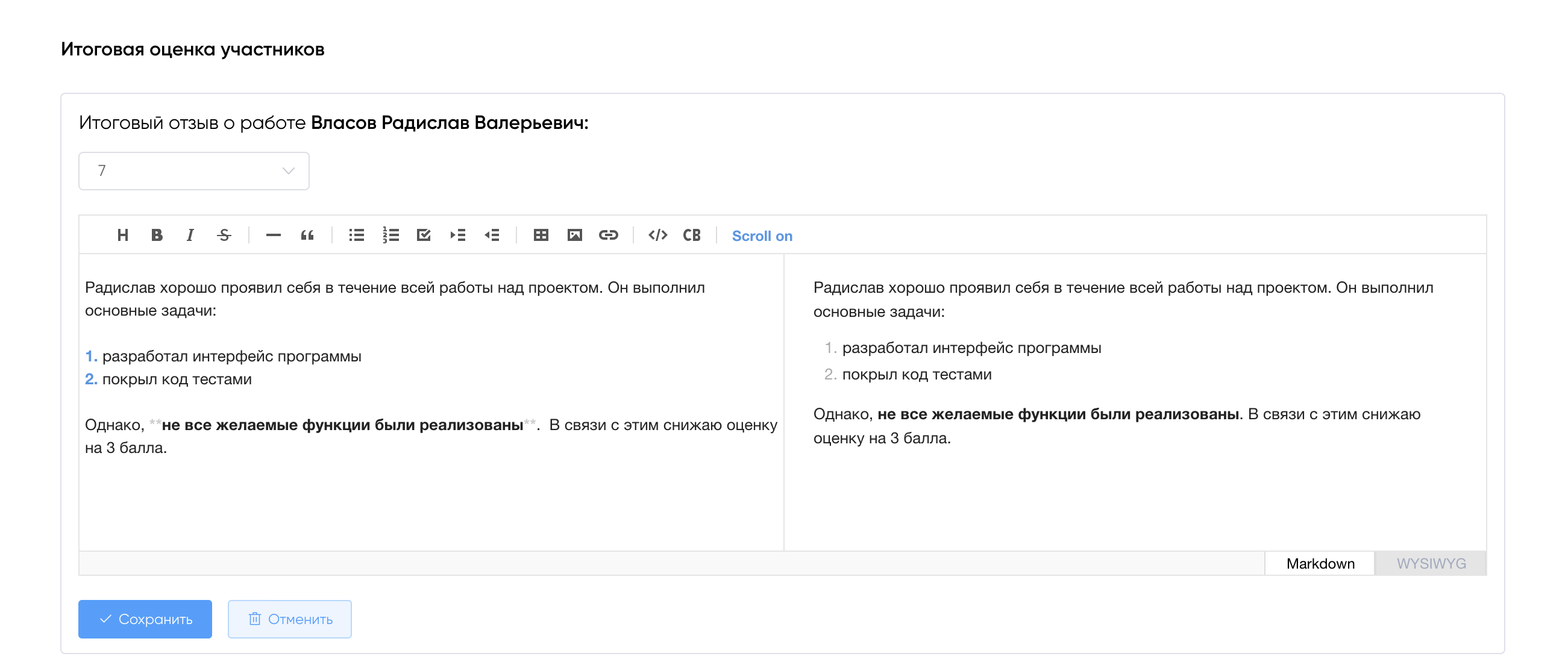¶ Руководителям
¶ Какие функции доступны руководителям?
Система "Личный кабинет" позволяет руководителям создавать и управлять проектами. Вы можете создавать новые проекты, заполняя необходимую информацию о проекте, а также добавлять в них вакансии для привлечения новых участников. Кроме того, вы можете управлять составом участников проекта, назначая им роли. Система также предоставляет возможность просмотра статистики трудозатрат в проектах, что позволяет отслеживать эффективность работы и своевременно вносить коррективы. Также вы можете просматривать работу в репозиториях, что позволяет отслеживать изменения в коде и контролировать качество разработки.
¶ Как создать проект?
Для создания нового проекта перейдите на страницу "Заявка на проект" в боковом меню.
Если вы не вошли в систему, то перед вами откроется страница с выбором типа заявки. Вы можете выбрать один из двух вариантов: "Инициировать проект как сотрудник/студент" или "Подать заявку как внешний инициатор".
Если вы выберете опцию "Подать заявку как внешний инициатор", вы будете перенаправлены на страницу, где вам необходимо будет заполнить определенную форму.
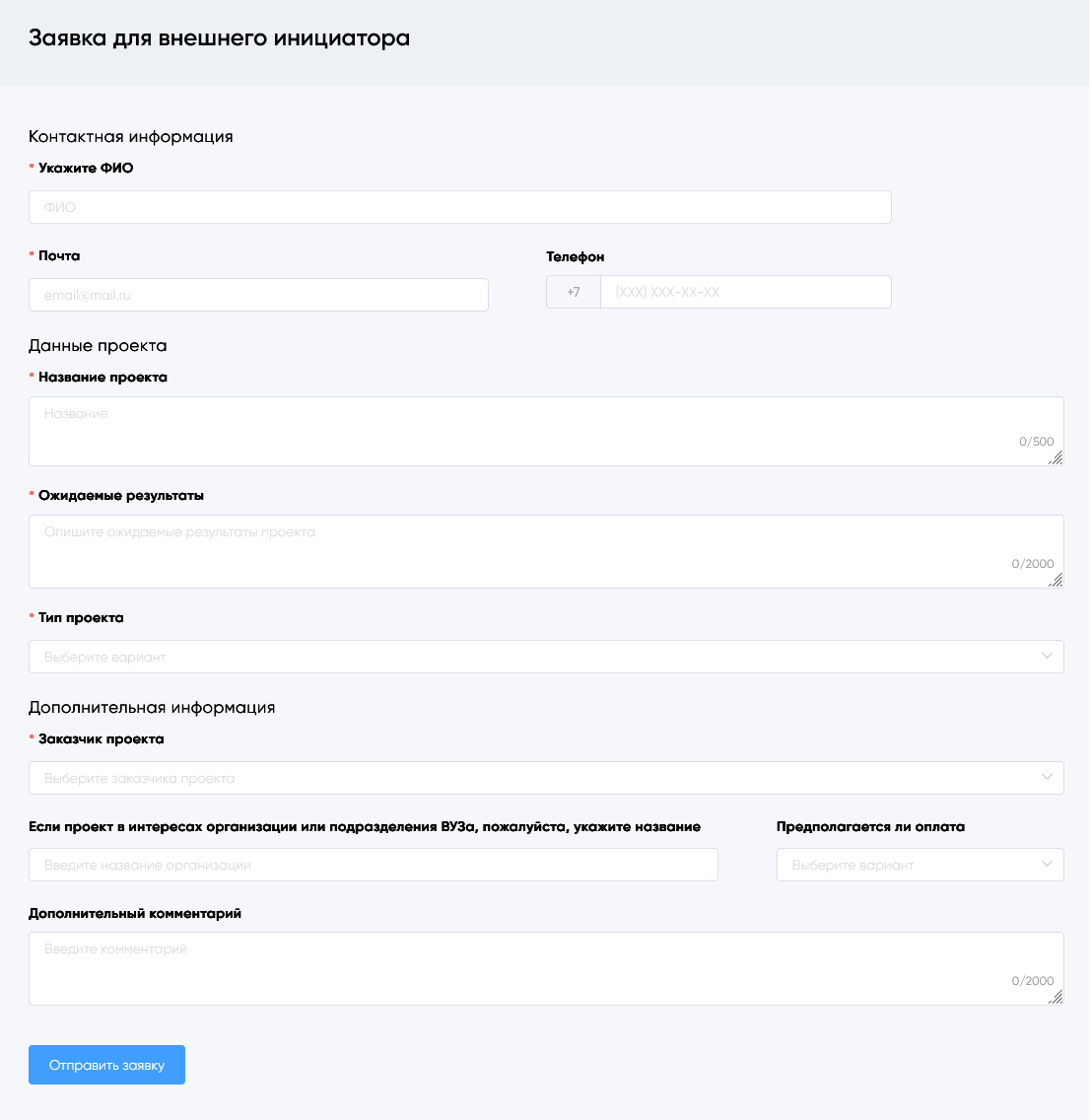
Если вы выберете опцию "Инициировать проект как сотрудник/студент", вам необходимо будет авторизоваться в системе, если вы еще этого не сделали.
После успешного входа в систему перед вами откроется форма для внутреннего инициатора, которую вам необходимо будет заполнить.
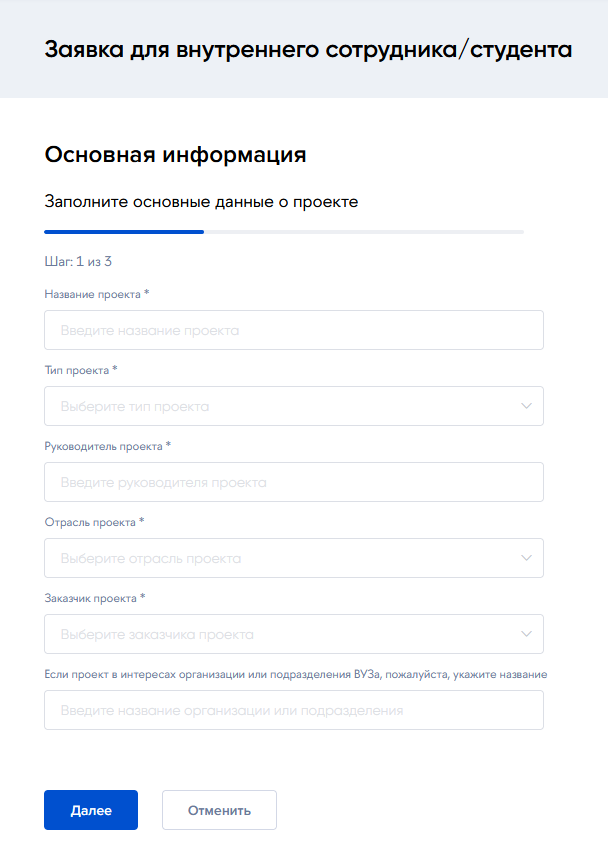
После того, как вы отправите заполненную форму, на указанную вами электронную почту придет уведомление о том, что заявка получена Проектным офисом МИЭМ НИУ ВШЭ. Проектный офис МИЭМ НИУ ВШЭ рассмотрит проектную заявку и в случае, если возникнут вопросы или потребуются дополнительные сведения, свяжется с инициатором заявки.
Отследить статус проекта можно на странице "Мои проекты" в боковом меню. Соответствующие уведомления о статусе проектной заявки отправляются на указанную электронную почту инициатору и руководителю проекта.
¶ Как открыть вакансию в проекте?
Создать вакансию можно при подаче внутренней заявки на проект или же на странице проекта в разделе "Вакансии".
Для создания вакансии нужно нажать кнопку "Создать вакансию", после чего необходимо заполнить ее описание.

После создания вакансии она отобразится в списке вакансий проекта.
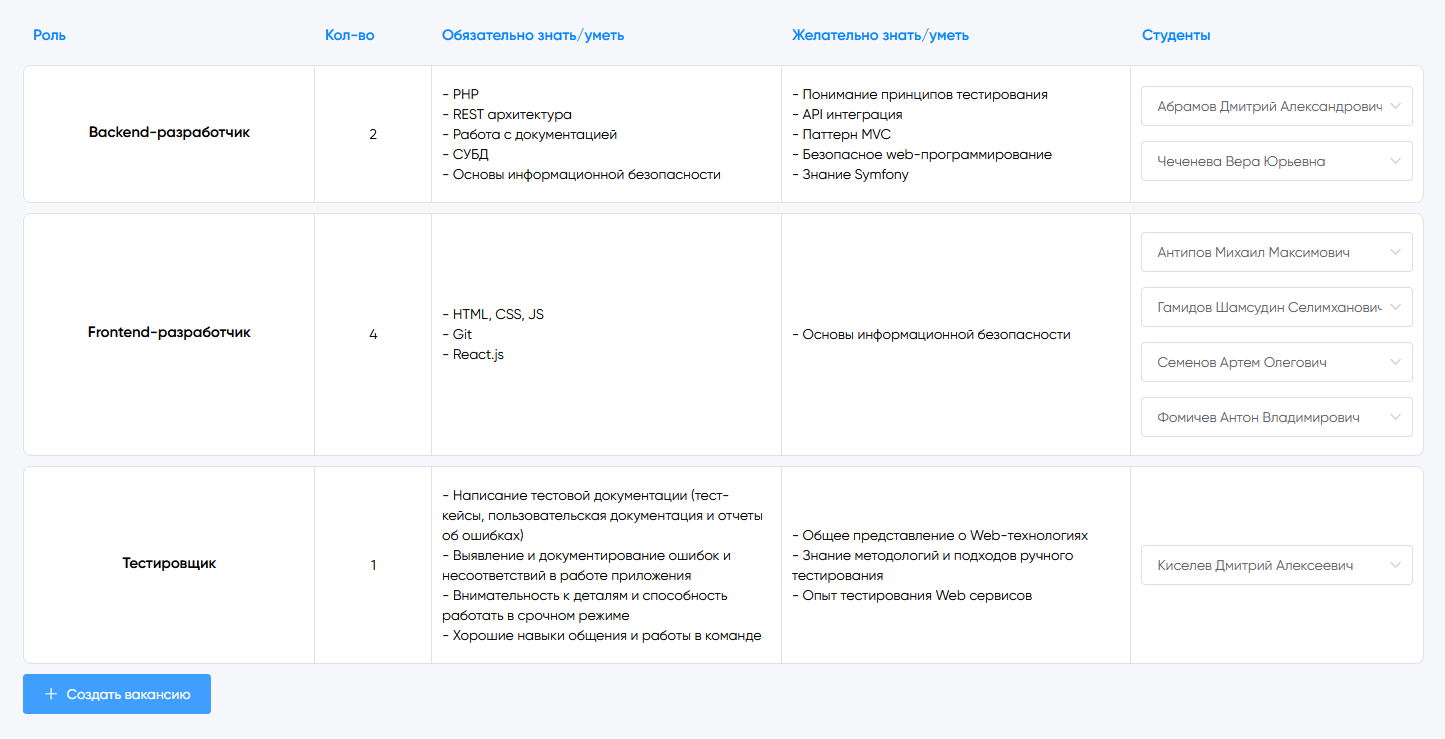
¶ Как добавить студента в проект?
Для добавления студентов в проект необходимо перейти на страницу проекта в раздел "Вакансии". Там вы найдете блок "Заявки на проект", где находятся поступившие заявки на участие в проекте. Вы можете просмотреть их и принять или отклонить заявку.
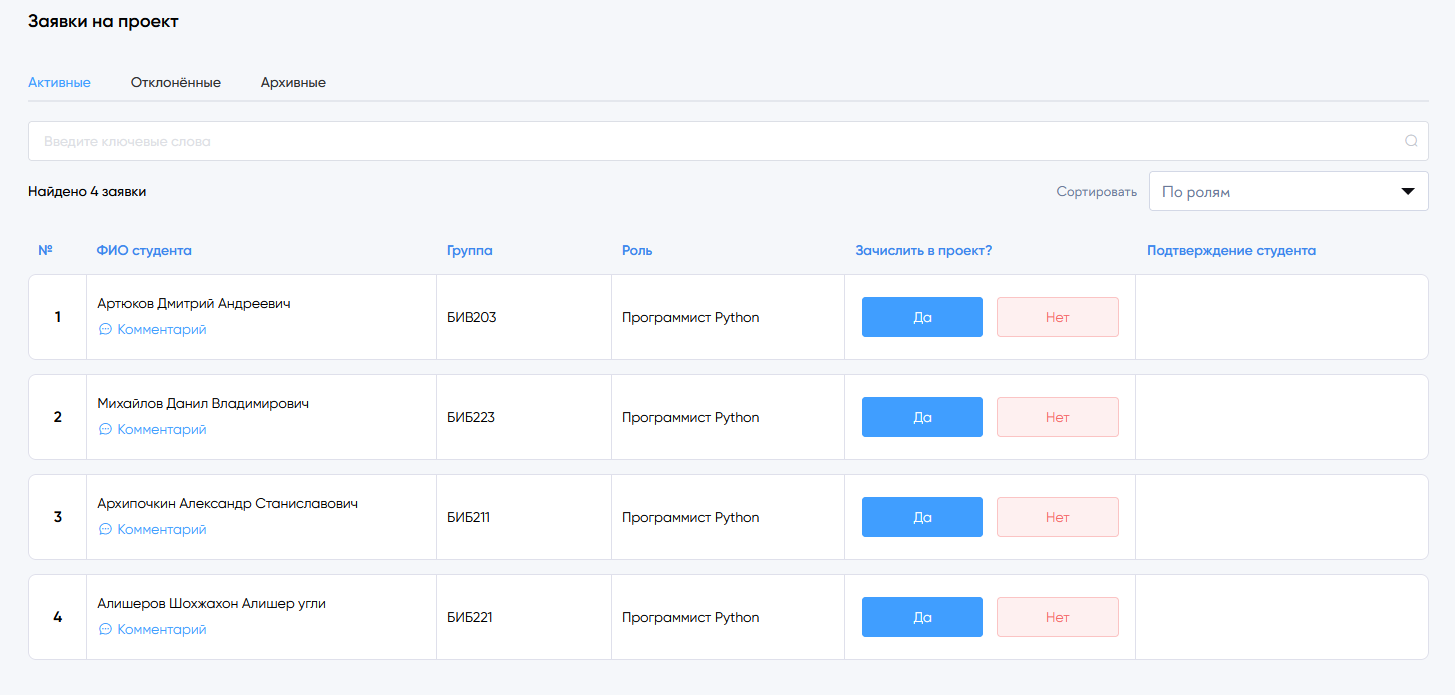
После одобрения заявки на участие в проекте изменится статус заявки. Для вступления студента в проект необходимо его повторное подтверждение об участии в проекте. После подтверждения студента он будет добавлен в список участников проекта.
¶ Как назначить студента на вакансию?
Все вступившие в проект студенты имеют роль, на которую они подавали заявку. Однако вы можете изменить роль у конкретного участника проекта. Для этого необходимо перейти на страницу проекта в раздел «Вакансии». Справа от каждой вакансии располагается выпадающий список, в котором перечислены студенты. В этом списке вы можете назначить или снять роль у участника проекта.
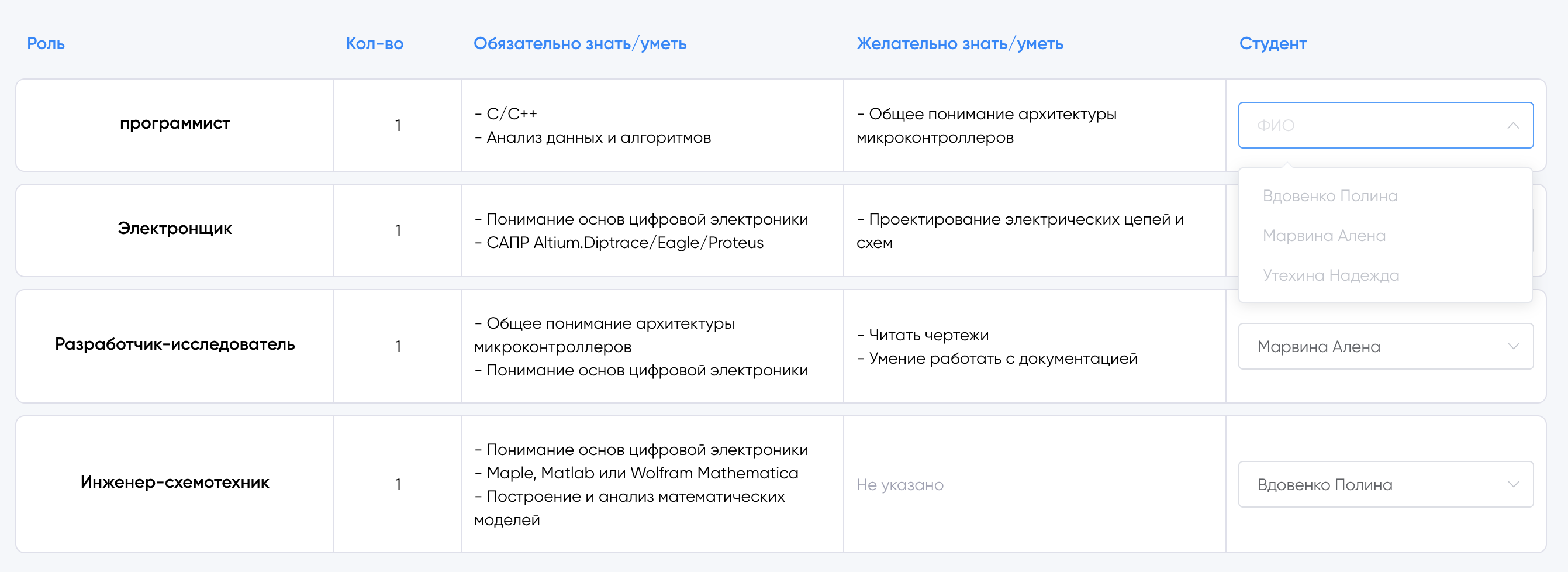
¶ Как исключить участника из проекта?
Для исключения участника из проекта необходимо перейти на страницу проекта в раздел "Команда". Затем найдите карточку участника, которого вы хотите исключить, и нажмите на крестик, расположенный в правом верхнем углу этой карточки. После чего откроется модальное окно, в котором нужно указать причину исключения. После подтверждения участник будет исключен из проекта.
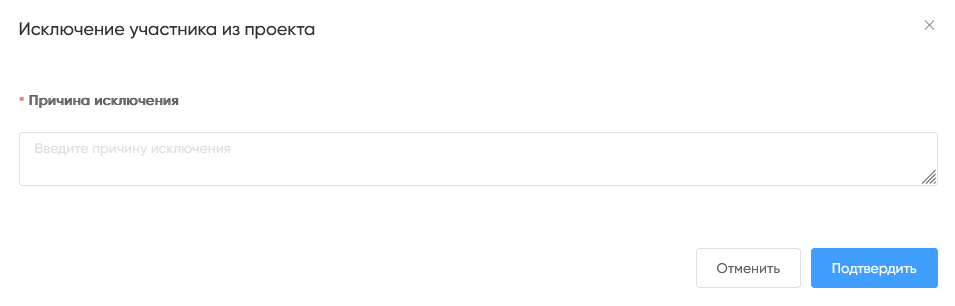
¶ Как зачесть часы участникам?
Для каждого рабочего проекта создается трекер (Wekan или Taiga), в котором необходимо создавать задачи и указывать временные трудозатраты на их выполнение. После выполнения задачи руководителю проекта необходимо засчитать ее как выполненную. После этого часы, потраченные на выполнение задачи, автоматически переносятся из трекера в Личный кабинет. Засчитанные задачи можно просмотреть на странице проекта в разделе "Статистика".
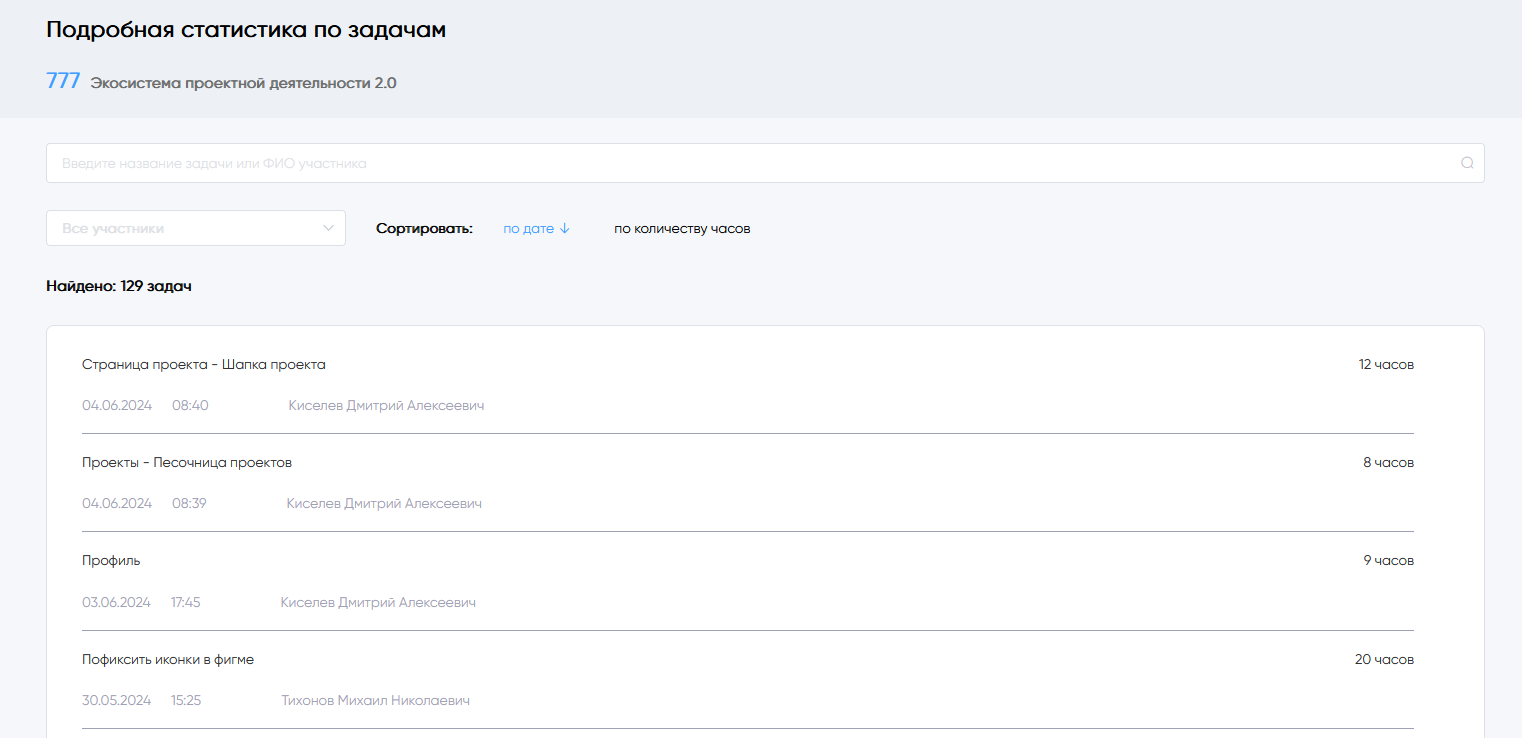
¶ Как указать результаты цикла?
Жизненный цикл каждого проекта в системе разделен на циклы, каждый из которых длится один месяц. В течение каждого цикла участники проекта должны выполнять задачи, за которые они получают часы.
Руководитель проекта должен запланировать задачи для участников на каждый цикл. По итогам каждого цикла должен быть зафиксирован выполненный результат.
Для заполнения планируемых результатов и итогов цикла необходимо перейти на страницу проекта в раздел "Отчетность". Затем на круговой диаграмме выбрать необходимый цикл, нажать кнопку "Редактировать" в правом верхнем углу и заполнить форму.
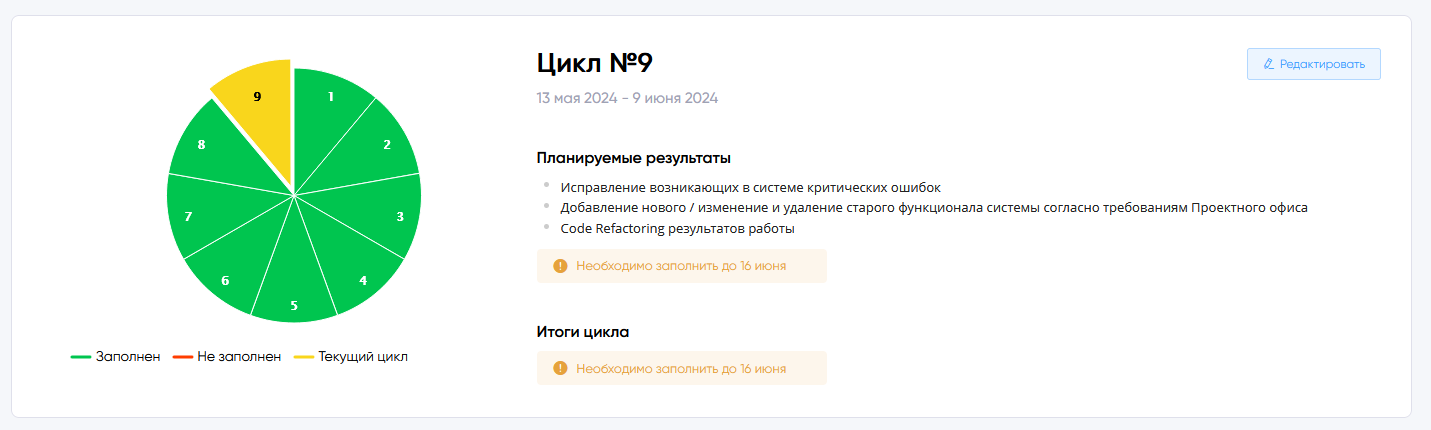
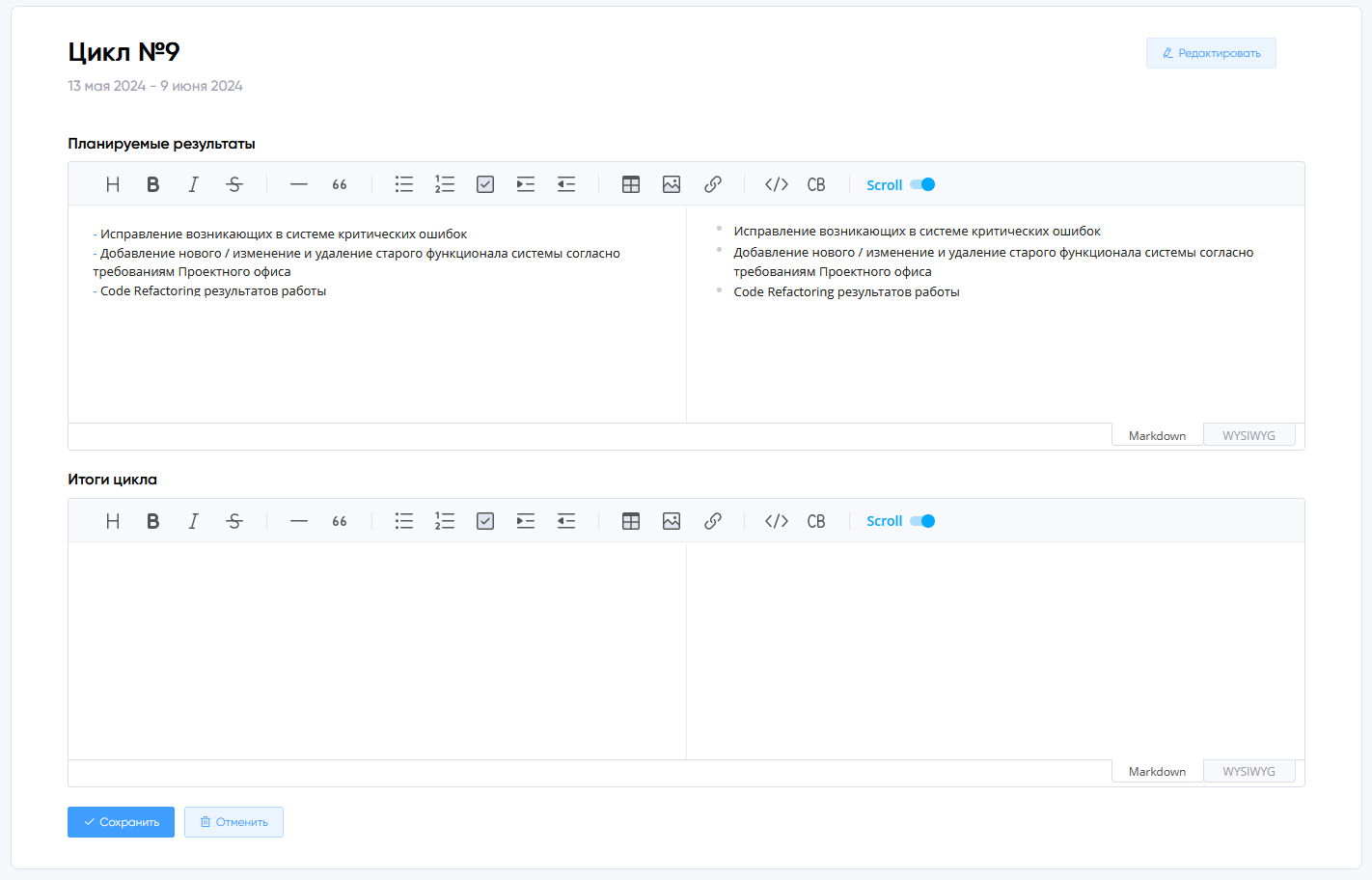
¶ Как добавить итоговый отзыв о студенте?
Итоговый отзыв и оценка руководителя заполняется руководителем проекта на каждого участника проекта на странице проекта в разделе "Отчетность - Итоговая оценка участников".
Для заполнения итоговых отзывов нужно нажать на кнопку редактирования в правом верхнем углу на карточке участника. После этого откроется форма, в которой необходимо указать оценку по 10-балльной шкале и комментарий, поясняющий выставленную оценку.